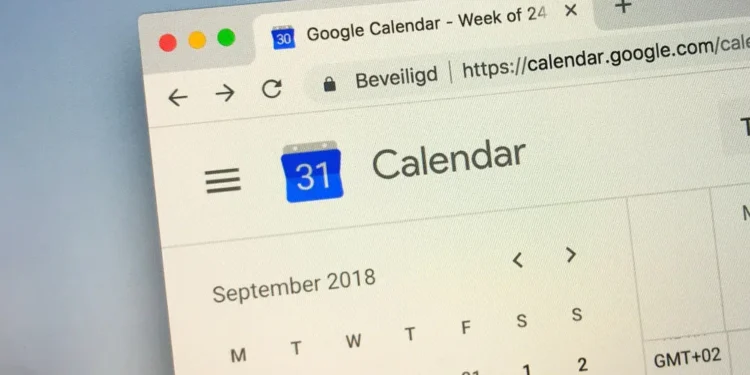Vogliamo spesso ricordare eventi che accadono nella nostra vita quotidiana, ma li dimentichiamo se non li salviamo da qualche parte. I nostri cervelli organizzano costantemente e riorganizzano informazioni e talvolta gli eventi si perdono nella confusione.
A volte premiamo il pulsante interessato o andando su Facebook e poi ci dimentichiamo totalmente. Ecco perché è essenziale avere cose come calendari e allarmi per aiutare a correre i nostri ricordi. Il modo migliore è aggiungere gli eventi di Facebook che miriamo a occuparci del calendario di Google. In questo modo, non dimenticheremo la data o l’ora dell’evento.
Risposta rapidaPer aggiungere un evento, vai alla pagina dell’evento su Facebook e aggiungilo al calendario dalla pagina dell’evento:
1. Fare clic sull’icona dei tre punti .
2. Selezionare ” Aggiungi al calendario “.
3. Tocca la tua email .
4. Il tuo evento è stato aggiunto a Google Calendar.
Qui esploreremo tutto ciò che riguarda l’aggiunta di eventi sui calendari di Google e come farlo in alcuni semplici passaggi. Siamo sempre qui per alleviarlo per te. Quindi, lascialo a noi.
Cos’è un calendario di Google?
Google Calendar ha reso la vita facile per noi. Ha digitalizzato il modo in cui ricordiamo le cose. In precedenza, lo scrivevamo su calendari di carta e dimenticavamo facilmente le cose. Mi è successo molto. Quindi, Google Calendar è una benedizione per una persona come me che tende a dimenticare facilmente le cose.
Come aggiungere eventi di Facebook a Google Calendar sul tuo telefono cellulare?
L’intero processo è piuttosto semplice. Dobbiamo fare attenzione ad aggiungere eventi al nostro calendario in tempo. Altrimenti anche i calendari di Google non ci aiuteranno a ricordarli. Se non stai ancora utilizzando Google Calendar per tenere traccia degli eventi, ti stai perdendo.
L’aggiunta di eventi di Facebook al tuo calendario di Google è un ottimo modo per tenere traccia di tutti gli eventi che siamo interessati o pianifichiamo di partecipare. È facile come spiegato di seguito.
- Apri l’evento che desideri aggiungere a Google Calendar su Facebook.
- Tocca i tre punti accanto al pulsante Invito.
- Dal menu a discesa, selezionare ” Aggiungi al calendario “.
- Tocca la tua email .
- Fatto, il tuo evento è stato aggiunto a Google Calendar.
Come aggiungere eventi di Facebook a Google Calendar su un desktop?
Segui i seguenti passaggi per aggiungere un evento Facebook a Google Calendar utilizzando laptop / desktop.
- Vai alla pagina degli eventi di Facebook.
- Fai clic su un evento che desideri aggiungere al tuo calendario di Google.
- Fai clic sui tre punti .
- Scegli ” Aggiungi al calendario “. Questo scaricherà un file
.ics. - Ora apri il tuo calendario di Google dal browser e vai alle impostazioni.
- Seleziona ” Importa ed esportazione “.
- Importa il file
.icse verrà aggiunto l’evento.
ConsiglioSi prega di non aprire direttamente il file scaricato . Altrimenti, si aggiungerà al calendario del tuo laptop. Per aggiungere il tuo evento a Google Calendar, aprilo sul browser e importa questo file tramite impostazioni. Il calendario del tuo laptop è il calendario predefinito per aprire tutti i file .ics. Puoi cambiarlo anche dalle tue impostazioni.
Vantaggi dell’aggiunta di eventi al calendario
Non abbiamo trovato la necessità di tenere traccia degli eventi così tanto in passato. Dopo Covid-19, il mondo si è spostato su più incontri e seminari online rispetto a quello offline. Quindi, è molto importante rimanere sempre informati sui nostri incontri. Di seguito sono elencati alcuni vantaggi dell’aggiunta di eventi a Google Calendar.
- L’aggiunta di un evento a un calendario rende più facile tenere traccia delle riunioni e di altre attività.
- Puoi anche impostare promemoria per te stesso, quindi non ti dimentichi dell’evento.
- L’aggiunta di eventi ai calendari può aiutarti a rimanere organizzato e in cima al tuo programma.
Conclusione
L’aggiunta di eventi di Facebook a Google Calendar è molto semplice. Possiamo semplicemente farlo dalla pagina dell’evento. Tuttavia, farlo su un laptop usando il browser richiede tempo.
In questi giorni i nostri dispositivi sono sincronizzati. Possiamo aggiungere un evento via telefono e verrà visualizzato anche sul nostro laptop.
FAQ
Come aggiungo automaticamente eventi a Google Calendar?
Come posso sincronizzare il mio iPhone a Google Calendar?
Apri le impostazioni del dispositivo il tuo io P Hone o iPad. Scorri verso il basso e tocca il calendario. Seleziona account e ‘Aggiungi un account. Inserisci il tuo indirizzo e -mail e password. Tocca Avanti e fatto. Le tue e -mail, i contatti e gli eventi del calendario ora si sincronizzeranno direttamente con il tuo account Google.